Excel에서 사용자 정의 오류 막대를 추가하는 방법
때로는 Excel의 차트에 사용자 지정 오차 막대를 추가해야 할 수도 있습니다.
이 자습서에서는 Excel에서 사용자 지정 오류 막대가 있는 다음 차트를 만드는 방법에 대한 단계별 예를 제공합니다.
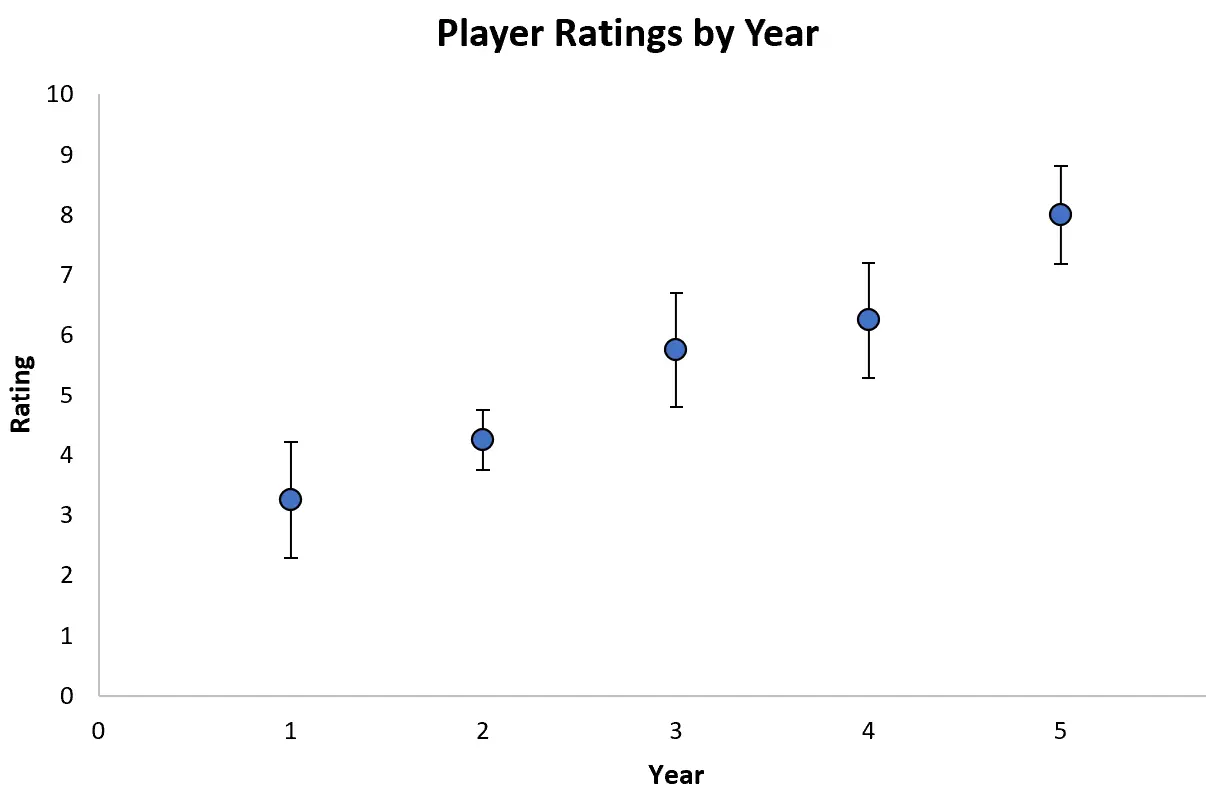
갑시다!
1단계: 데이터 입력
먼저, 리그에서 처음 5년 동안 다양한 스포츠 분석가가 특정 농구 선수의 순위를 매긴 방법을 보여주는 다음 데이터세트를 만들어 보겠습니다.
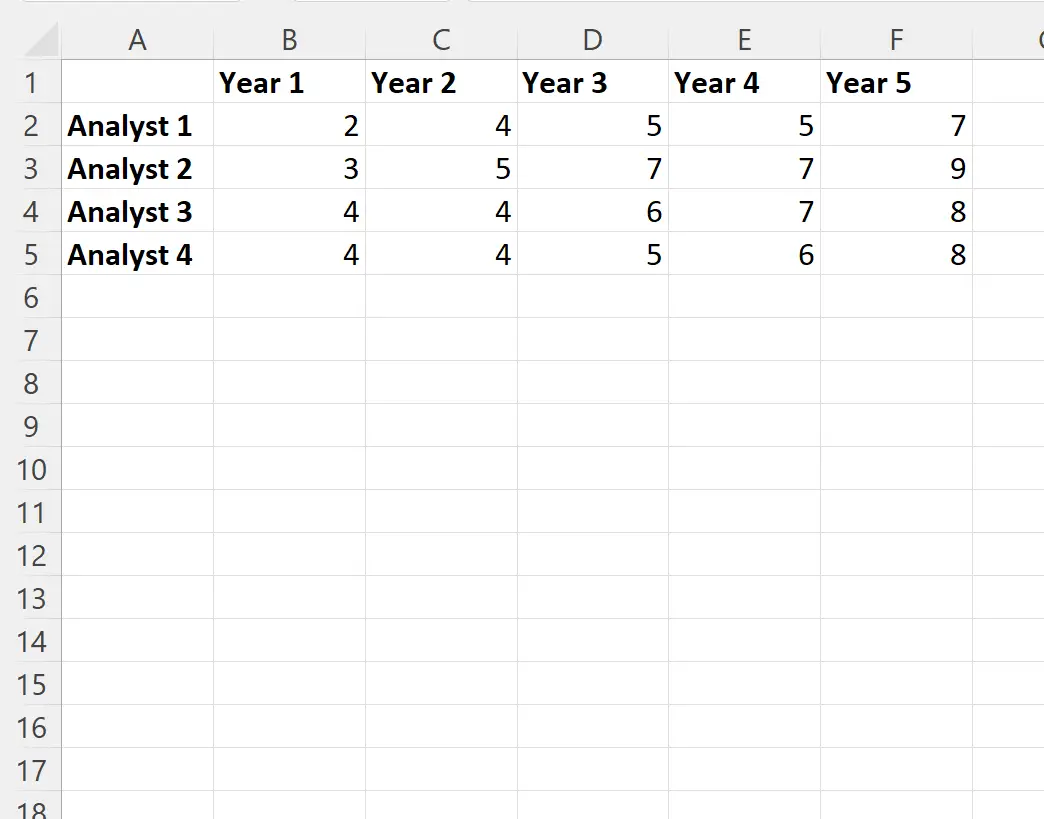
2단계: 평균 및 표준편차 계산
다음으로 셀 B6 및 B7 에 다음 수식을 입력하여 각 연도 값의 평균 및 표준 편차를 계산합니다.
- B6: = 평균 (B2: B5)
- B7: =STDEV(B2: B5)
그런 다음 각 수식을 클릭하고 오른쪽으로 드래그하여 각 연도 값의 평균 및 표준 편차를 계산할 수 있습니다.
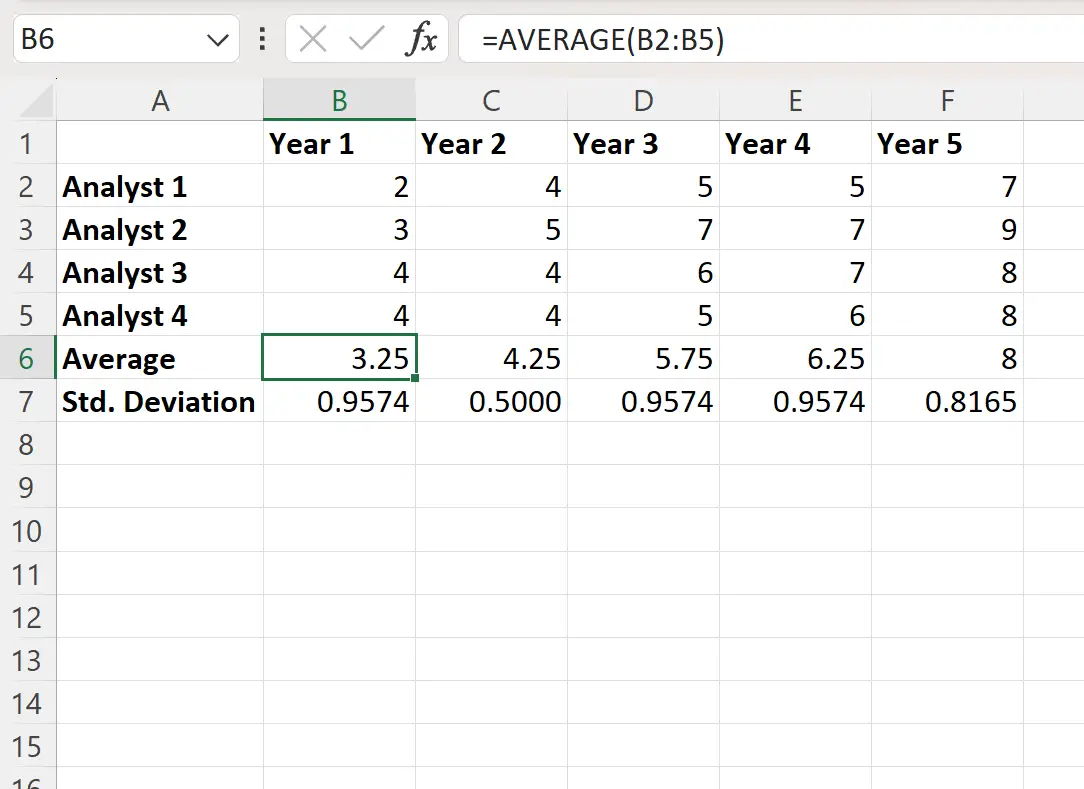
3단계: 산점도 삽입
그런 다음 B6:F6 셀 범위를 강조 표시하고 상단 리본에 있는 삽입 탭을 클릭한 다음 차트 그룹에서 클라우드 아이콘을 클릭합니다.

다음 산점도는 5년마다 평균 플레이어 순위를 표시하기 위해 생성됩니다.
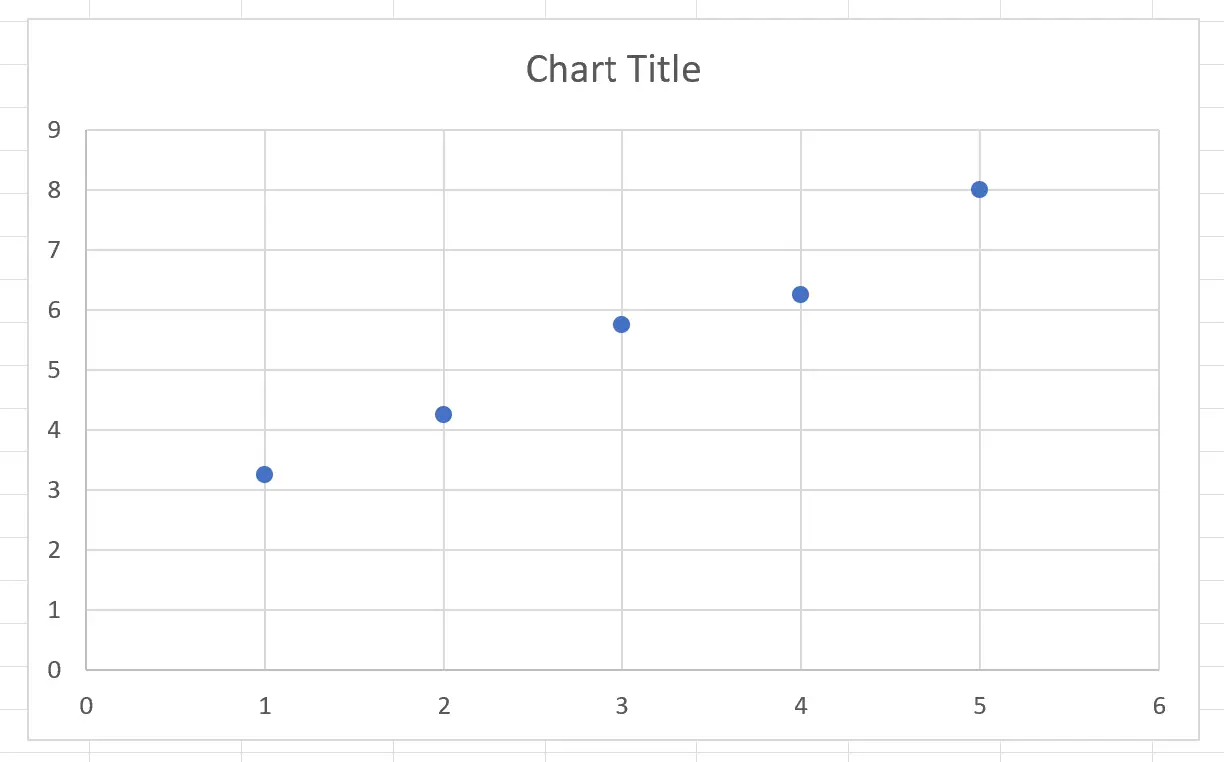
4단계: 사용자 정의 오차 막대 추가
그런 다음 차트의 아무 곳이나 클릭한 다음 차트 오른쪽 상단에 있는 작은 녹색 더하기 기호를 클릭하세요.
그런 다음 오류 막대 옆의 확인란을 선택하여 각 점에 수직 및 수평 오류 막대를 추가합니다.
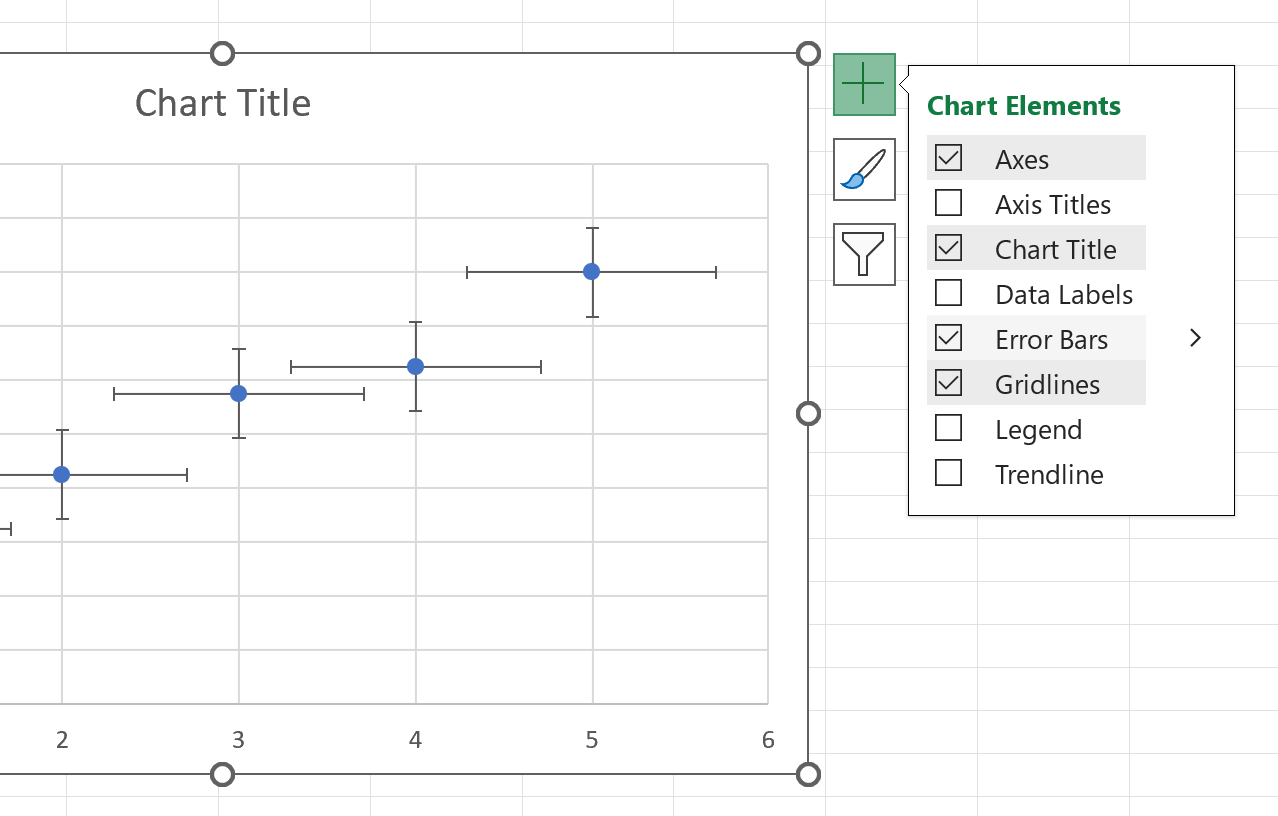
다음으로 수평 오류 막대 중 하나를 클릭하고 삭제를 눌러 각 지점에서 각 수평 오류 막대를 제거합니다.
그런 다음 수직 오류 막대 중 하나를 클릭하여 화면 오른쪽에 오류 막대 형식 패널을 표시합니다.
그런 다음 사용자 정의 를 클릭하고 값 지정 버튼을 클릭합니다.
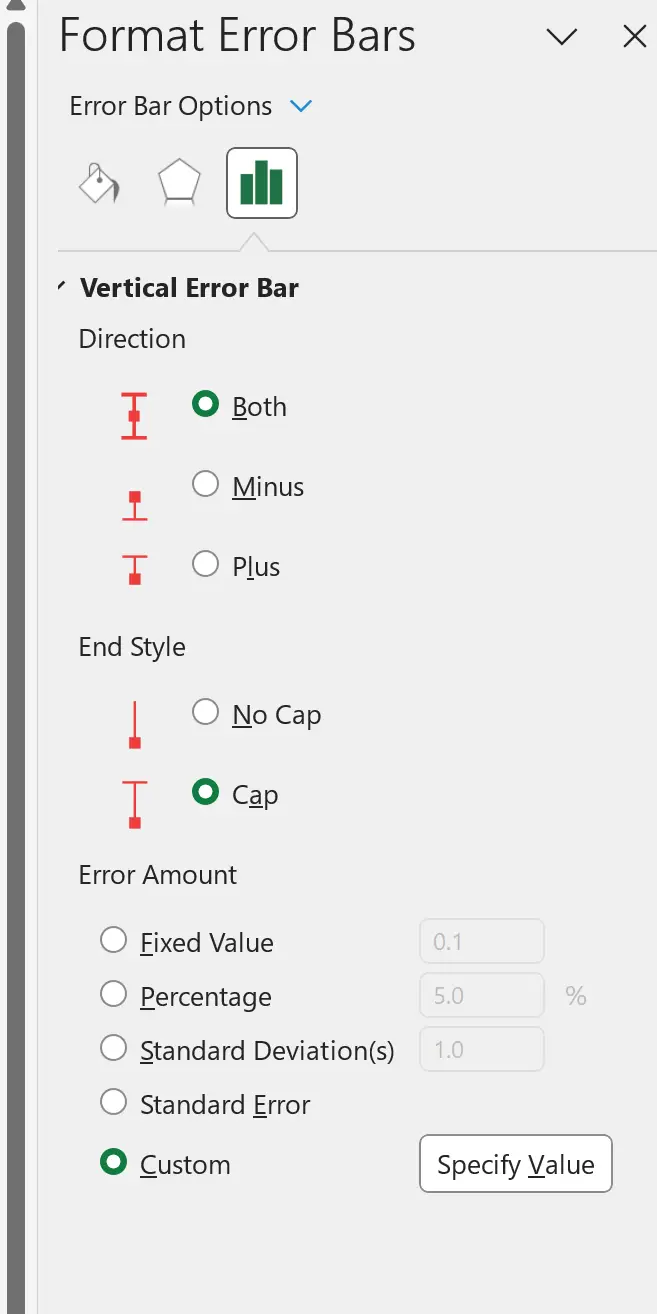
나타나는 새 창에서 양수 오류 값 및 음수 오류 값 상자 에 =Sheet1!$B$7:$F$7을 입력합니다.
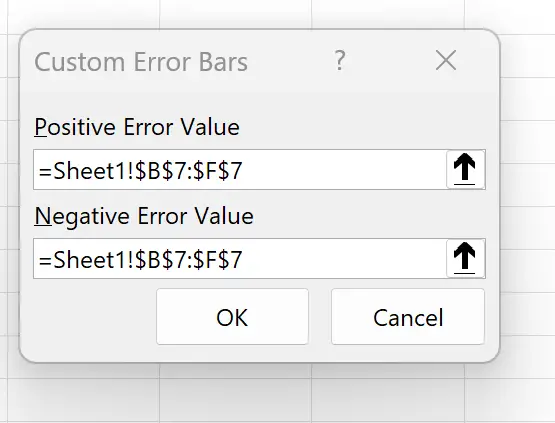
확인 을 클릭하면 차트의 각 막대에 수직 오차 막대가 추가되어 각 연도 성적의 표준 편차가 표시됩니다.
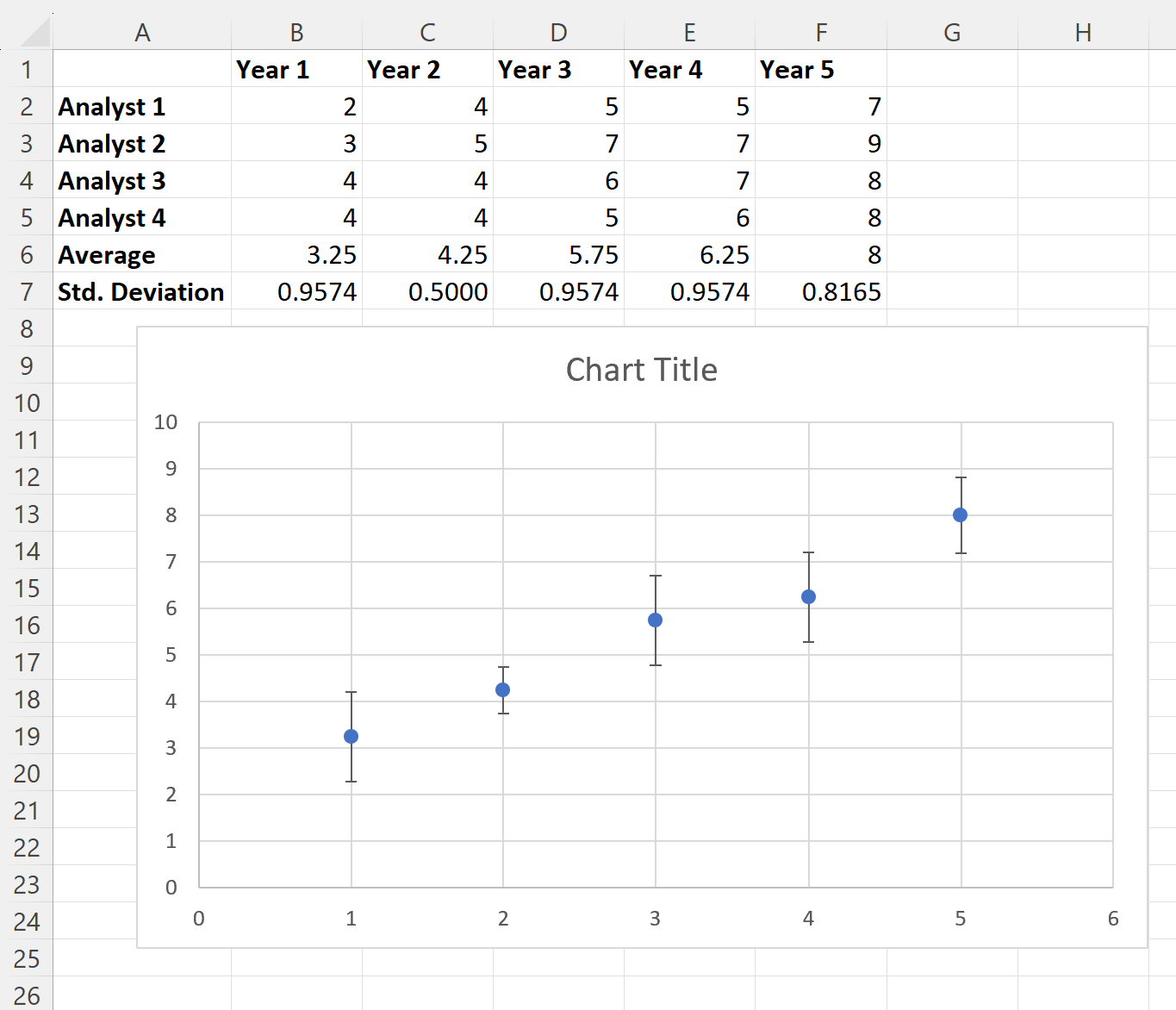
오차 막대가 길수록 점수는 해마다 더 많이 달라집니다.
예를 들어 1학년 성적의 표준편차는 0.9574 이고 2학년 성적의 표준편차는 0.5 입니다.
이는 첫 번째 해의 수직 오차 막대가 두 번째 해의 세로 오차 막대보다 거의 두 배 긴 이유를 설명합니다.
5단계: 차트 맞춤설정(선택사항)
제목을 추가하고, 색상을 사용자 정의하고, 눈금선을 제거하고, 오류 막대의 너비를 조정하고, 축 레이블을 추가하여 플롯을 더 쉽게 읽을 수 있습니다.
최종 플롯은 다음과 같습니다.
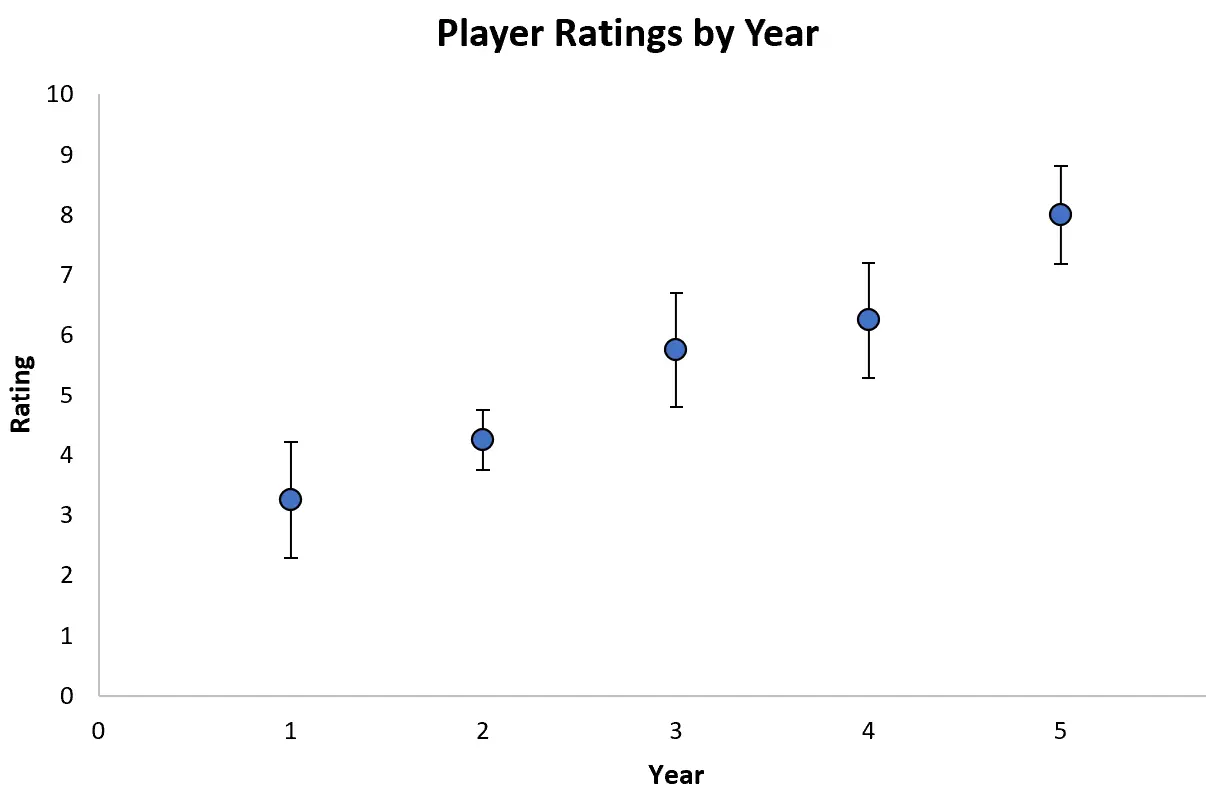
추가 리소스
다음 자습서에서는 Excel에서 다른 일반적인 작업을 수행하는 방법을 설명합니다.
Excel의 막대 차트에 평균 선을 추가하는 방법
Excel에서 수평 오차 막대를 추가하는 방법
Excel에서 산점도에 수평선을 추가하는 방법